在日常使用电脑的过程中,硬盘分区和格式化是很常见的操作。无论是为了重新分配存储空间,还是为了清理数据,分区和格式化都是常用的手段。但是,有时我们会遇到硬盘无法分区或格式化的情况,这不仅让人头疼,还可能影响工作和生活的正常进行。那么,遇到这种问题,我们该如何解决呢?不要着急,出现这种问题并不意味着硬盘已彻底报废,许多情况其实可以通过合理的检查和修复来解决。本文会分析常见原因、介绍详细的解决方法,帮助你快速恢复硬盘的正常使用。
要解决问题,首先要搞清楚原因。电脑硬盘无法分区或格式化,可能由以下几种情况引起的:
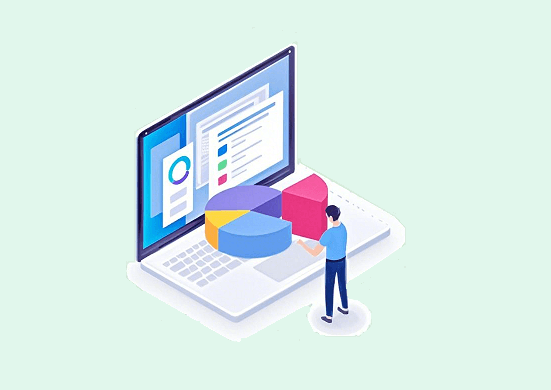
如何解决硬盘无法分区和格式化问题呢?了解了常见原因后,我们可以尝试下面的几个方法解决问题:
基础硬件检查是解决硬盘问题的第一步,通过对这些基础硬件的检查,我们可以排除因连接问题导致的硬盘无法分区和格式化的故障。
对于内置硬盘,我们要检查 SATA 数据线和电源线的连接情况:先关闭电脑,断开电源,打开机箱,找到硬盘对应的数据线和电源线。轻轻晃动数据线和电源线,确保它们与硬盘和主板的接口紧密相连、没有松动的迹象。如果发现接口有灰尘,可以使用干净的毛刷轻轻清理,然后重新插紧,或是连接到其他的数据线和电源线。
对于外置硬盘,检查 USB 端口和数据线连接同样重要。将外置硬盘从电脑上拔下,然后重新插入不同的 USB 口,看看是否能够正常识别。同时,观察数据线是否有破损、折断的情况,如果有故障,及时更换。另外,还要注意 USB 口是否有损坏或供电不足的问题,可以尝试将盘连接到其他的USB口,检查是否能正常工作。
Windows 自带的磁盘管理工具可以对硬盘进行基本的分区和格式化等操作,是平时处理硬盘问题的常用工具。下面是具体步骤:
第1步,按 Win + X 组合键,选择 “磁盘管理”,就可以打开磁盘管理器。打开磁盘管理工具后,我们可以清晰地看到电脑中各个硬盘和分区的状态。
第2步,在磁盘列表中找到出问题的硬盘(可能显示为“未分配”或“RAW”),右键点击该磁盘空间,选择“新建简单卷”。
第3步,按照向导的提示设置分区大小、分配驱动器、选择文件系统类型(如 NTFS),这样就能创建新的分区并将分区格式化。
如果硬盘无法分区和格式化是由于权限问题导致的,可尝试下面的步骤解决问题:
权限问题:右键点击 “此电脑”,选择 “管理”。在计算机管理窗口左侧,找到 “本地用户和组”,点击 “用户”,右键点击当前用户,选择 “属性”,在弹出的属性窗口中,切换到 “隶属于” 选项卡,确保当前用户隶属于 “Administrators” 组,如果不是,点击 “添加”,添加 “Administrators” 组,以获取足够的权限。
写保护问题:还可以通过修改注册表来解除写保护,按下 Win + R 键,输入 “regedit” 并回车,打开注册表编辑器,找到 “HKEY_LOCAL_MACHINE\SYSTEM\CurrentControlSet\Control\StorageDevicePolicies”,在右侧窗口中找到 “WriteProtect”,右键点击它,选择 “修改”,将其数值数据改为 “0”,然后关闭注册表编辑器,再尝试分区和格式化操作。
注意:修改注册表存在一定风险,操作前建议备份重要数据,避免因误操作引发系统问题。
如果以上方法都无法解决问题,就要怀疑硬盘是否存在硬件故障,这时可以使用DiskGenius免费版来进一步检查硬盘的健康状态:
(1)查看硬盘S.M.A.R.T.信息,评估硬盘健康状况
SMART是硬盘内置的健康监测机制,可通过它判断硬盘是否存在潜在问题。
第1步,从DiskGenius官网下载软件。打开软件后,在界面左侧可以看到电脑上的所有硬盘。
第2步,在左侧列表中,找到问题硬盘,右键点击它,选择 “查看 S.M.A.R.T. 信息”。
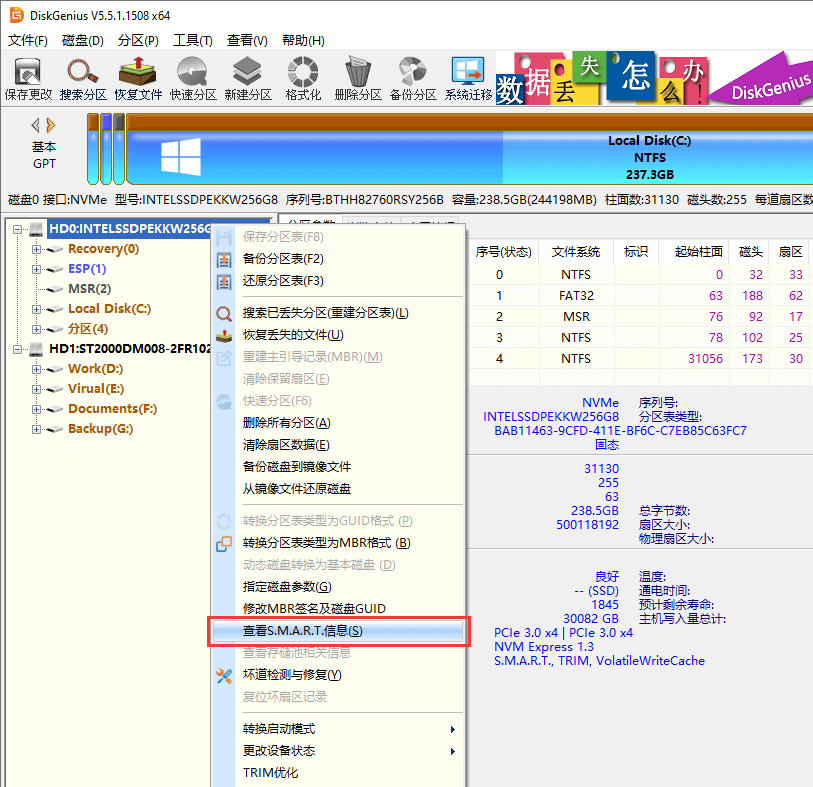
第3步,在弹出的窗口上会看到硬盘健康状态和各种参数,比如,温度、通电时间、通电次数等。
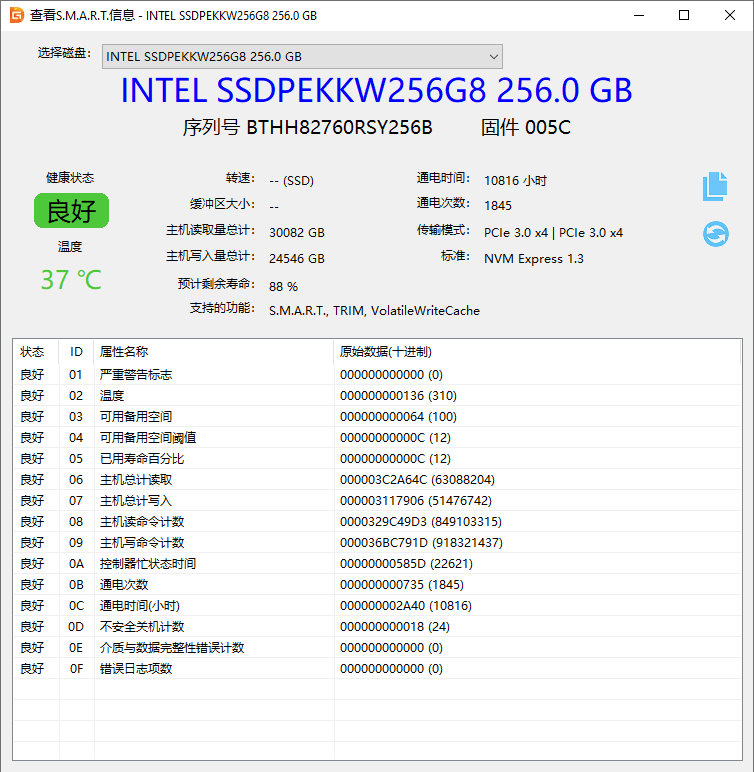
对于机械硬盘,在查看SMART参数的时候,还需要额外关注下面这些参数。如果这些参数异常,说明硬盘存在较高风险,建议尽快备份数据并考虑更换硬盘。
(2)检测、修复硬盘坏道
如果 SMART 信息显示存在异常,或者硬盘频繁卡顿、掉盘,可能与坏道有关。想要给硬盘检测和修复坏道,按照下面的步骤操作即可:
第1步,在DiskGenius软件界面左侧找到需要检测的硬盘,右键点击该硬盘,选择“坏道检测与修复”菜单项。
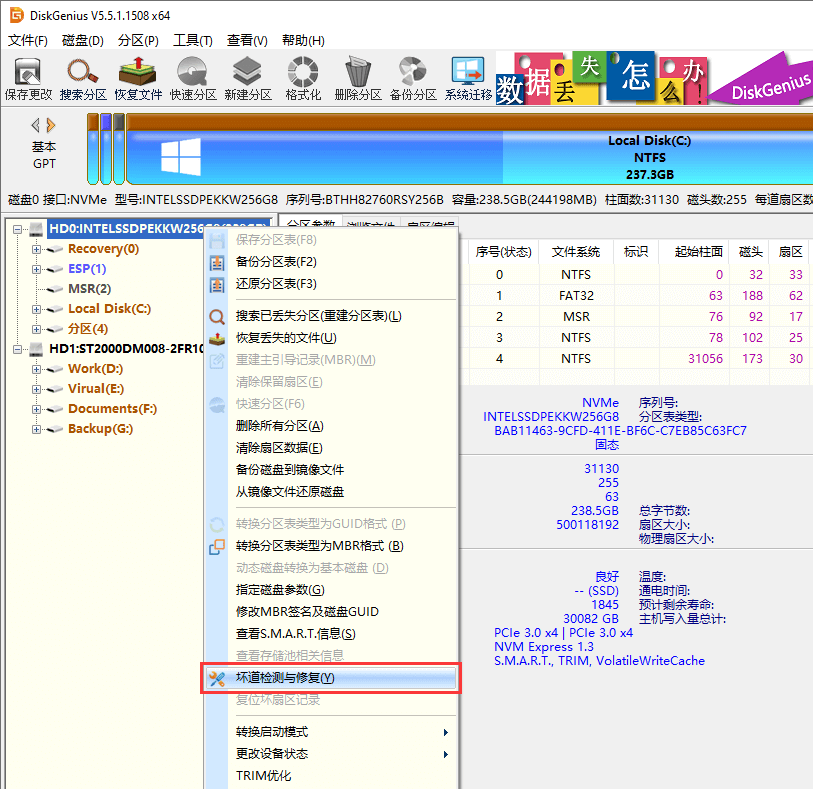
第2步,在弹出的“坏道检测与修复”窗口中,点击 “开始检测”软件,软件会对硬盘进行扫描,检查是否存在坏道。
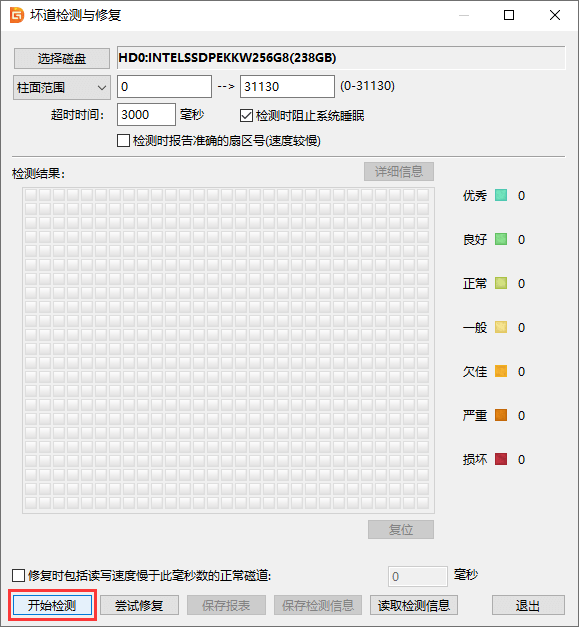
DiskGenius检测坏道的时候,会用不同颜色的色块表示磁盘扇区的健康状况及读取速速。红色是“损坏”表示坏道,橙色是“严重”表示读取速度很慢,有潜在风险,需要尽快备份数据。

坏道检测完毕后,如果发现坏道,可以点击“尝试修复”按钮,软件会尝试修复坏道。
重要提示:检测坏道不会影响数据,但是修复坏道会破坏数据,修复坏道之前请务必先备份重要资料;此外,即便坏道成功修复了,硬盘的性能和稳定性仍然可能会受到影响,建议不要再存储重要数据。
最后提醒大家,在进行任何硬盘修复操作前,请务必提前备份重要数据,以免因操作失误造成不必要的损失。如果硬盘已经无法读取,可以尝试进行数据恢复,具体请参考教程:硬盘丢失了数据怎么恢复?硬盘数据恢复完整指南
如果你在修复过程中遇到困难,欢迎留言交流,大家一起探讨解决方案!
